Fotos submarines amb fotos de Sony Xperia Z
Una de les millors maneres de conservar records és capturar fotografies o fer vídeos. D'aquesta manera s'aconsegueix conservar els records i adquirir peces i peces d'aquests records per recordar-los. S'utilitza especialment quan es troba a trekking per muntanyes o per explorar platges utilitzant fotografies de Sony Xperia Z.
Avui en dia, els telèfons intel·ligents s'han convertit en bones alternatives per a càmeres i càmeres pràctiques. Tanmateix, els telèfons intel·ligents generalment tenen funcions limitades quan es tracta de càmeres. Per aquest motiu, més fabricants estan començant a produir dispositius "impermeables". Aquests dispositius es poden utilitzar sota l'aigua. Primer telèfon intel·ligent per fer-ho és Sony Xperia Z.

Tot i que aquesta funció ja s'ha posat a disposició amb la Xperia Z de Sony, només algunes persones van poder utilitzar aquesta funcionalitat submarina a causa de la seva limitació física. Les limitacions inclouen el fet que és difícil accedir a la pantalla quan estàs sota l'aigua. Un sensor de proximitat pot resoldre el problema.
AGGevorgyan, un membre del Fòrum XDA ha desenvolupat una aplicació que us permet fer fotos usant un sensor de proximitat. Aquesta aplicació s'anomena aplicació Aqua Z Camera. Les seves funcions també inclouen accedir al botó de volum. L'aplicació tampoc necessita l'accés al root.
Altres funcions de l'aplicació:
- Canvi de la funció de la càmera
- Enregistra el vídeo
- Balanç de blancs automàtic
- Enfocament automàtic
- Efectes de color
- Compatibilitat amb càmera frontal i posterior
- flash
Captura de fotos sota l'aigua
Per instal·lar, simplement descarregueu "Aqua Z Camera" a Google Play Store i instal·leu-la. Assegureu-vos d'instal·lar l'aplicació només des de Play Store per poder obtenir les actualitzacions.
Després d'instal·lar, ja esteu preparat per capturar fotos sota l'aigua. Podeu ajustar la sensibilitat del sensor a la configuració de l'aplicació. La durada amb què el dit també cobreix el sensor de proximitat també es pot ajustar.

Compartiu la vostra experiència amb aquest tutorial.
Deixa un comentari a continuació.
EP
[embedyt] https://www.youtube.com/watch?v=C_SpJC8Cfy4[/embedyt]




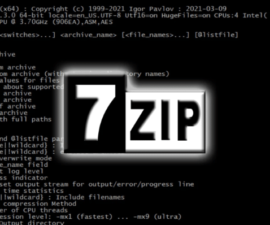


On és el fitxer de la paperera de les fotos del telèfon mòbil Sony Experia? Hi ha aquest fitxer? Ahir intento recuperar una foto que vaig esborrar per error.
Segur que podeu recuperar la vostra foto a la carpeta de la paperera,
que podeu trobar fàcilment a les carpetes del gestor de qualsevol aplicació que hàgiu utilitzat per gestionar les carpetes.